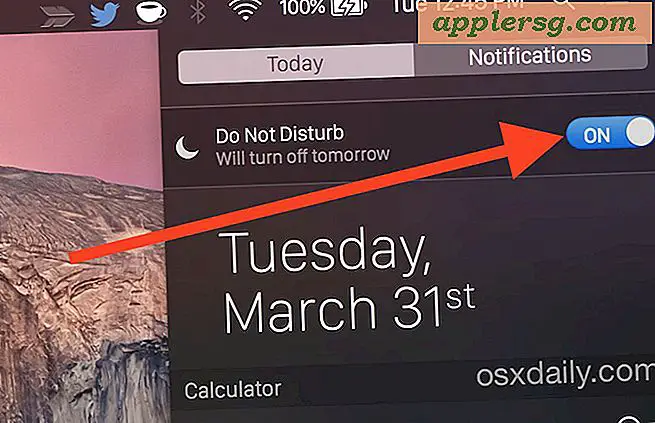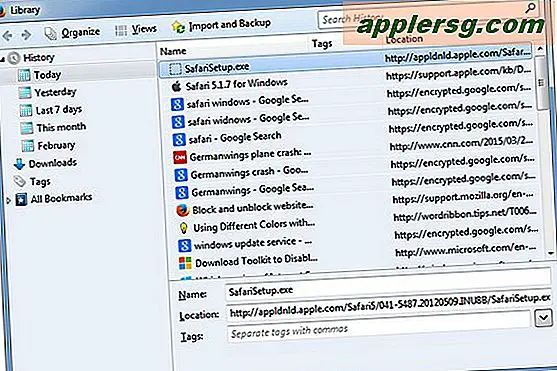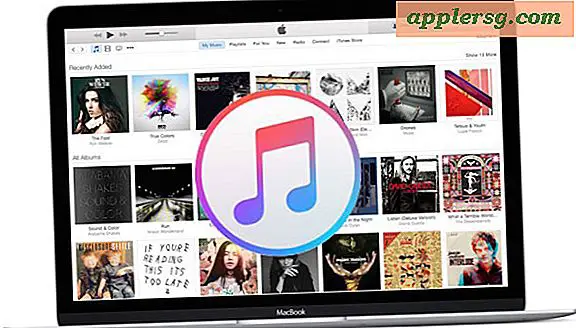Löschen Sie Voicemails einzeln oder gleichzeitig auf dem iPhone
 Wenn die Voicemail-Box Ihres iPhones ständig aufgedeckt wird und Sie die Nachrichten tatsächlich abhören, wird jede Voicemail-Nachricht lokal auf das iPhone heruntergeladen und benötigt etwas Speicherplatz. Für die meisten Benutzer ist dies in der Regel eine belanglose Menge an Daten von 5MB-100MB, aber für diejenigen, die viele Anrufe direkt an Voicemail senden und viele lokal gespeicherte Nachrichten haben, oder deren Nachrichtenabgänger 15 Minuten lang auf Ihre Voicemail schreiben Vielleicht finden Sie die Größe, um ein Ärgernis zu werden. Glücklicherweise ist es einfach, Voicemail vom iPhone entweder mit einer einzigen Nachricht oder mit mehreren gleichzeitig zu löschen. Wenn Sie also nur das iPhone ein wenig entwirren wollen, verlieren Sie die langwierige Weirdo-Nachricht, die jemand auf Ihrem Telefon hinterlassen hat, oder stellen Sie einfach einige wieder her zusätzliche Speicherkapazität, Sie finden es nur einen Moment oder zwei zu vervollständigen.
Wenn die Voicemail-Box Ihres iPhones ständig aufgedeckt wird und Sie die Nachrichten tatsächlich abhören, wird jede Voicemail-Nachricht lokal auf das iPhone heruntergeladen und benötigt etwas Speicherplatz. Für die meisten Benutzer ist dies in der Regel eine belanglose Menge an Daten von 5MB-100MB, aber für diejenigen, die viele Anrufe direkt an Voicemail senden und viele lokal gespeicherte Nachrichten haben, oder deren Nachrichtenabgänger 15 Minuten lang auf Ihre Voicemail schreiben Vielleicht finden Sie die Größe, um ein Ärgernis zu werden. Glücklicherweise ist es einfach, Voicemail vom iPhone entweder mit einer einzigen Nachricht oder mit mehreren gleichzeitig zu löschen. Wenn Sie also nur das iPhone ein wenig entwirren wollen, verlieren Sie die langwierige Weirdo-Nachricht, die jemand auf Ihrem Telefon hinterlassen hat, oder stellen Sie einfach einige wieder her zusätzliche Speicherkapazität, Sie finden es nur einen Moment oder zwei zu vervollständigen.
Löschen Sie schnell eine Voicemail-Nachricht auf dem iPhone
- Öffne die Telefon-App auf dem iPhone und tippe auf den Tab "Voicemail"
- Streichen Sie nach links über die Voicemail-Nachricht, um die rote Schaltfläche "Löschen" aufzurufen, wenn diese angezeigt wird, und tippen Sie dann darauf, um die Nachricht zu löschen

Sie können auch die Option "Löschen" wählen, nachdem Sie eine Nachricht gehört haben, obwohl das nicht so schnell ist.
Optional können Sie einen wenig bekannten Multitouch-Trick verwenden, um mehrere Voicemails gleichzeitig schnell zu löschen. Dies ist wahrscheinlich der schnellste Weg, um den gesamten Voicemail-Posteingang zu löschen, und es ist wirklich einfach zu machen.
Löschen Sie mehrere Voicemails gleichzeitig mit Multitouch
- Öffne den Voicemail-Teil der Telefon-App und tippe dann auf "Bearbeiten"
- Verwenden Sie mehrere Berührungspunkte, um gleichzeitig auf mehrere rote Minustasten (-) zu tippen, und tippen Sie dann gleichzeitig auf die roten Schaltflächen "Löschen"

Wenn Voicemail vom iPhone gelöscht wird, wird es auch vom Voicemail-Server entfernt, zumindest bei den meisten Mobilfunkanbietern. Daher sollten Sie Voicemails nur dann löschen, nachdem Sie sie angehört haben und sie nicht mehr halten sollten. Das mag offensichtlich klingen, aber wegen dieses Tricks, um versehentlich gelöschte Voicemail-Nachrichten wiederherzustellen, die immer noch auf dem Gerät gespeichert sind (dh noch nicht neu gestartet wurde), waren einige Benutzer verwirrt, dass nicht alle Voicemails auf diese Weise wiederhergestellt werden konnten.
In einigen Situationen kann das Löschen aller Sprachnachrichten als sekundärer Ansatz zum Beheben der Visual Voicemail Nicht verfügbar-Fehlermeldung dienen. Sie sollten Voicemail jedoch manuell überprüfen, indem Sie zuvor Ihre eigene Nummer anrufen. Andernfalls können Sie die Nachricht verlieren, ohne die Aufzeichnung zu hören .
Überprüfen der Verwendung von VoiceMail-Speicherkapazität
Mit den neuesten Versionen von iOS können Sie die Gesamtkapazität von Voicemail-Nachrichten auf einfache Weise überprüfen:
- Gehe zu "Einstellungen" auf dem iPhone, dann gehe zu "Allgemein", gefolgt von "Verwendung"
- Navigieren Sie durch die App-Liste, um "Voicemail" und den Speicherplatz zu finden, der daneben verwendet wird

Die Verwendungsliste für Voicemail-Speicher ist nicht umsetzbar, aber Sie erfahren genau, wie viel Speicherplatz Sie erhalten, indem Sie die auf dem Telefon gespeicherten Nachrichten mit den oben genannten Tricks löschen.
Frühere Versionen von iOS verwendeten Voicemail-Daten als Teil des Bereichs "Andere", der alle Benutzer zu verwirren schien, aber jetzt, da es getrennt ist, ist es sehr einfach festzustellen, ob Sie sinnvollen Speicherplatz durch das Löschen der lokalen Nachrichten erhalten. Im Screenshotbeispiel ist 4, 7MB offensichtlich ziemlich klein, aber ich habe gesehen, dass der Voicemail-Teil zuvor 800MB auf einem iPhone beansprucht hat, also hängt es letztlich davon ab, wie viel Voicemail man bekommt und wie oft man aufräumt.